Units, sites and roles
In information security work, it is important to target the work to relevant people or locations. That's why Cyberdays allows you to create roles, units and sites to define who is responsible, to whom guidelines need to be distributed or who is affected by what.
You can edit the structure of units sites and roles for an even better overview in your organization's ISMS. This can be done by accessing the "Edit structure" tab from the menu on the left in your Organization Dashboard view. Once you have opened that page you can either work with different units, sites and roles in your organization. This could mean for example if you have an office and then a different location for the sales point, a server center or so on.
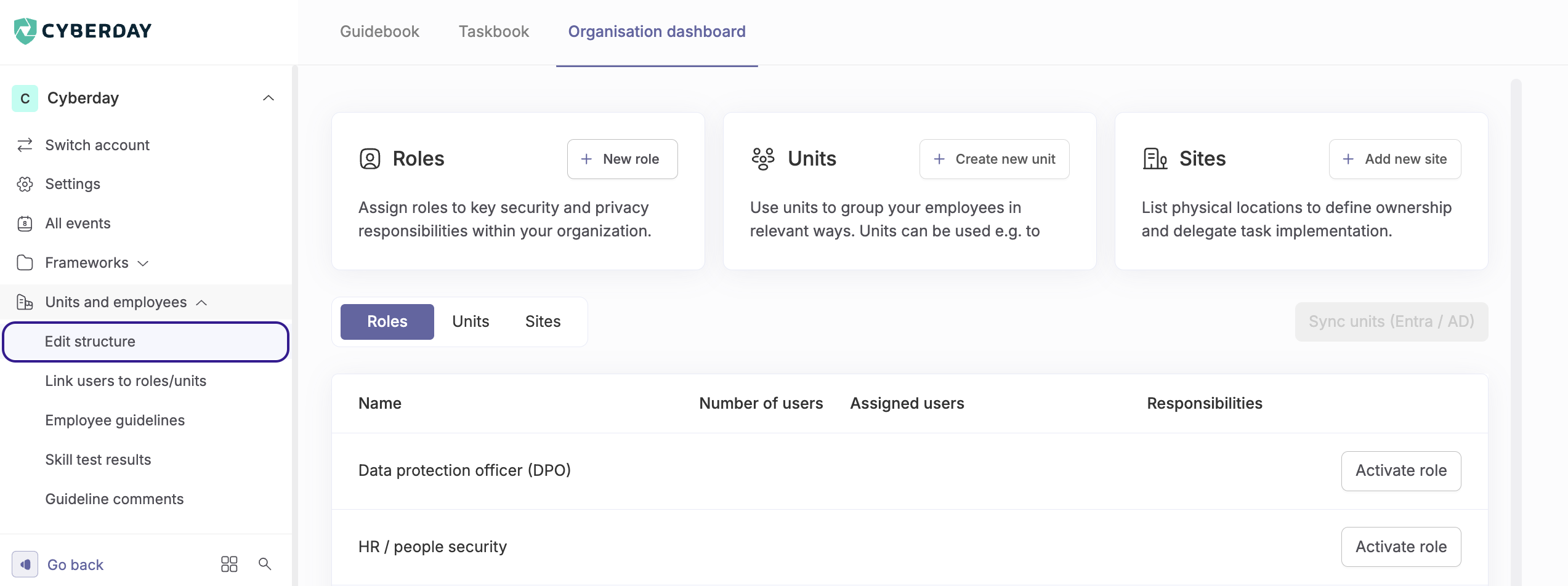
Units
You can use units in Cyberday to group your employees in a systematic and relevant way. Units can be i.e. customer support, sales team, developers and HR. Units can be used to distribute targeted guidelines or delegate tasks implementation.
Creating a new unit
If you would like to create a new unit, click on the "Create new unit" -button in the top of the page.
A new tab will open, in which you can fill the information of the unit. You can also create sub units in this way. Sub units can also be created by clicking the "+" and then selecting "+ Add sub unit".
You can add units to your unit list either manually or sync them from your Active Directory in MS Teams. For each unit, you can also add sub units.
The overview of the units shows the unit name, the owner of the unit, additional information if available, how many users are currently connected to the unit and also how many sub units that unit has.
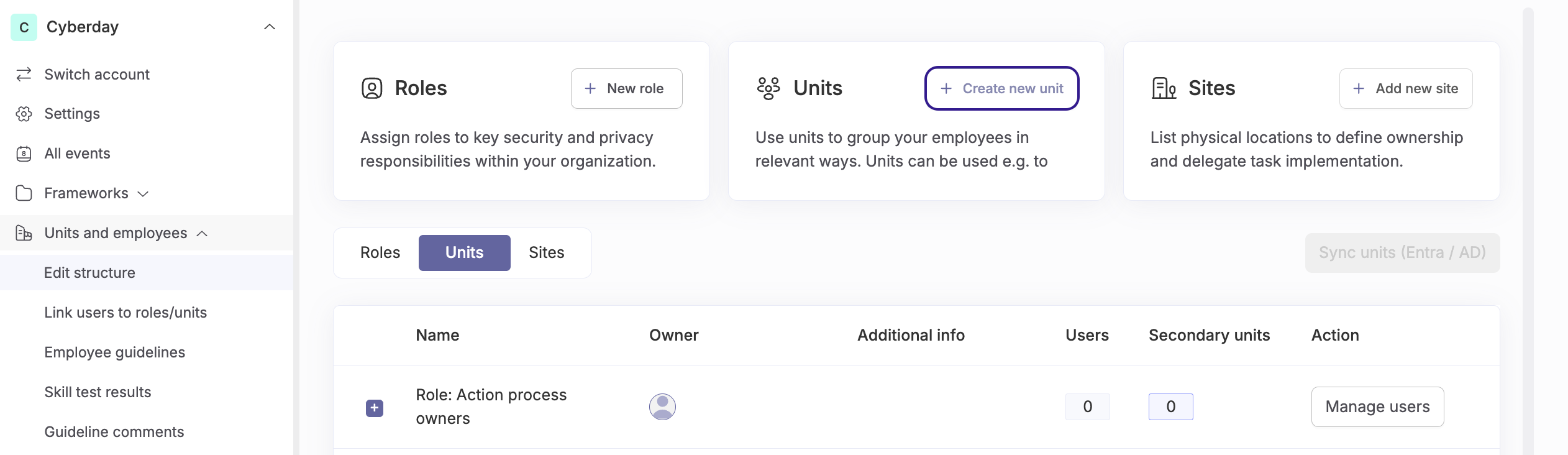
Add users to the unit
Users can be added to the existing units by clicking the "Manage users" -button.

In Teams, you can take advantage of synchronizing units from Entra / AD. This will bring existing users in Cyberday to units. Make sure you have invited all wanted users to Cyberday before synchronizing the units.
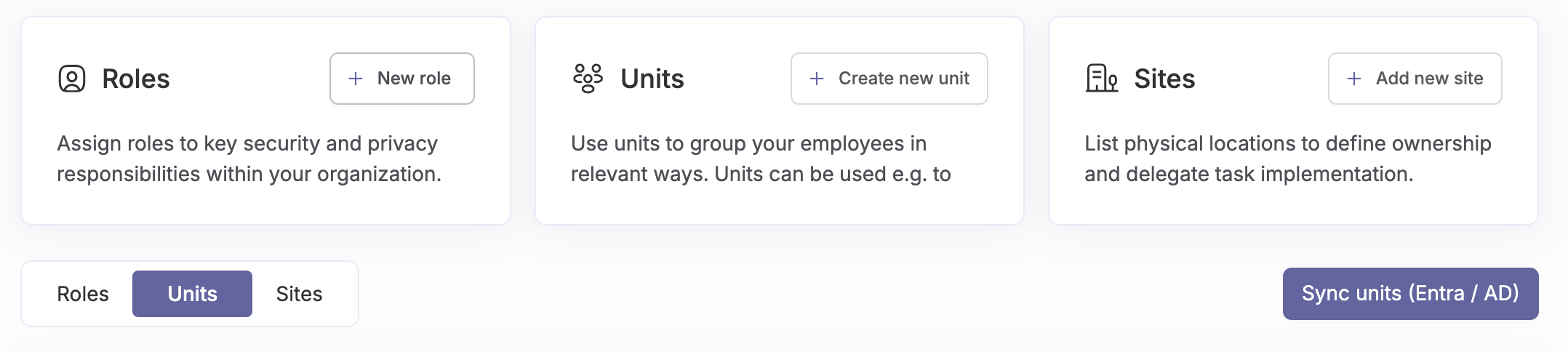
Each unit and role's users can be edited also in the "Link users to roles/units" -page. There you can see units and roles by person, and edit them.
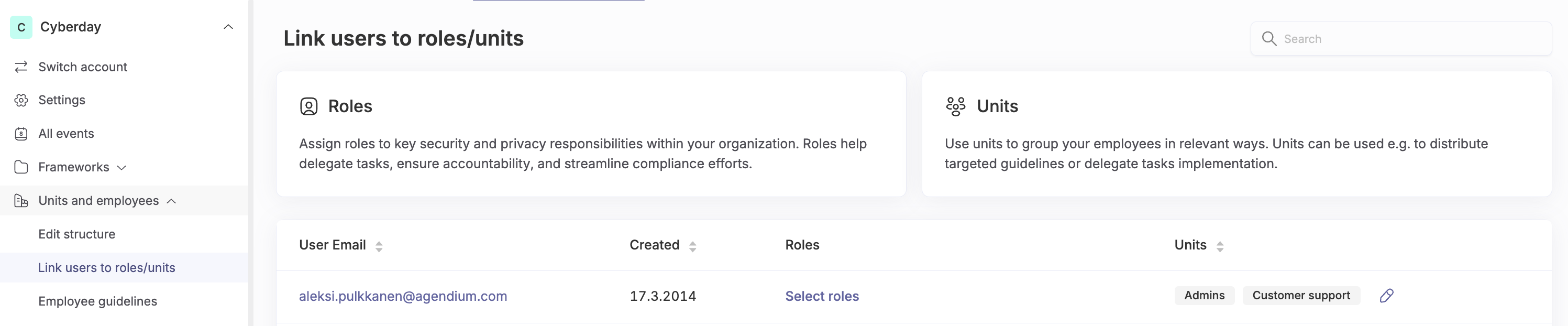
Fill information to the unit
You can add the status, an owner and participants, a priority and a due date to the unit. The name of the unit and a short description can be added behind three dots in the right corner in the unit documentation card.
You can then set the unit type, key persons, specific security requirements and a location for the unit in the information card of the unit. In the security requirements, you can describe which information security issues are the responsibility of the unit or which instructions the staff must be particularly aware of. You can also activate specific guidelines for a specific unit in the guideline settings and for example mention in this description, that the unit has to follow the unit specific guidelines.

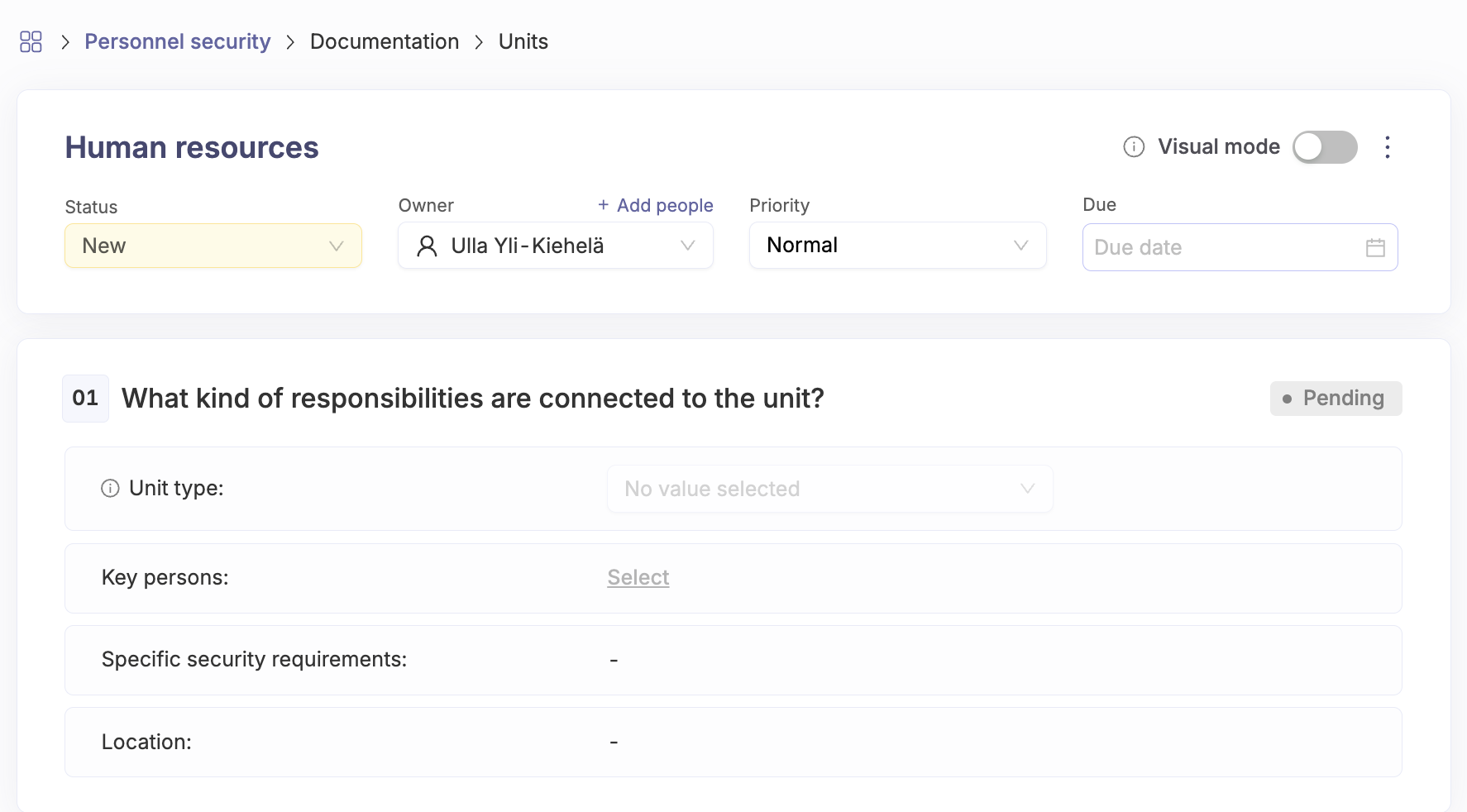
Sites
Sites are physical locations. They can be locations for offices, production sites, service locations or operational facilities. List of the sites includes information such as the name of the site, the address, the owner, the country and connected units.
Creating a new site
If you would like to create a new site, simply click on the "Create new site" button in the top of the page next to the headline "site".
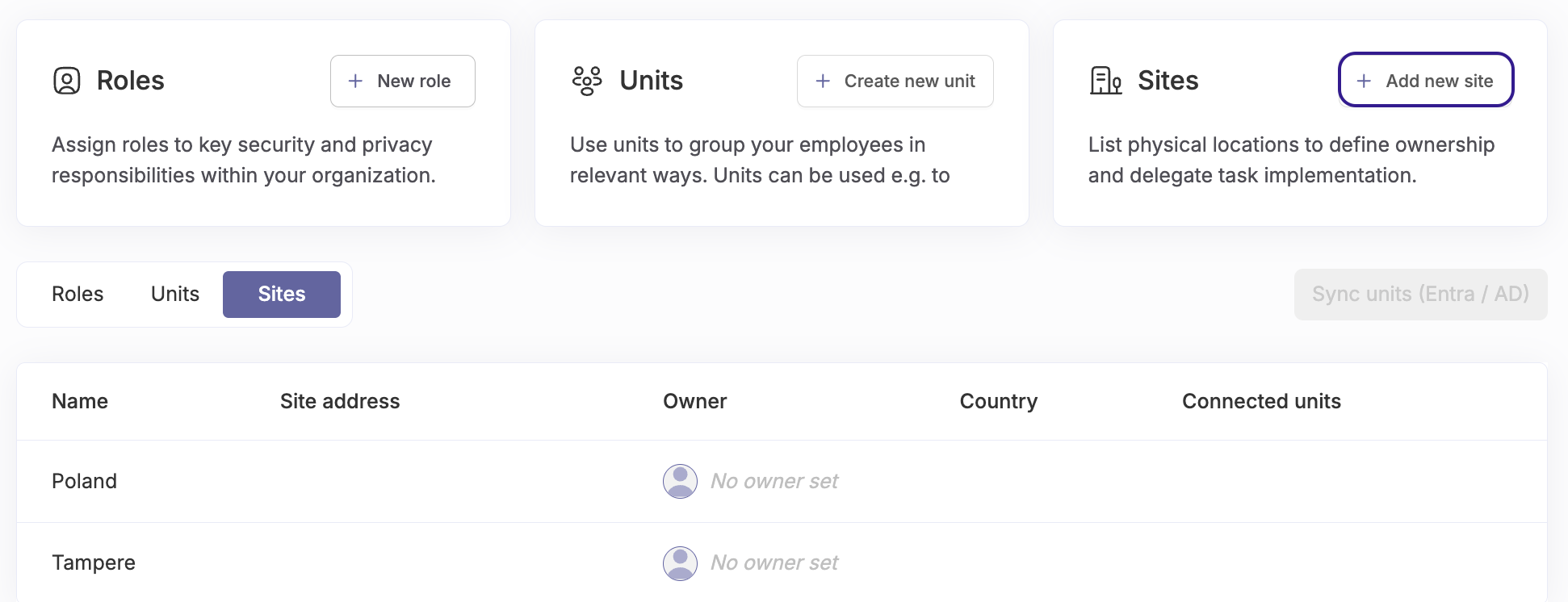
A new tab will open, in which you then will fill the information of the site and it will look as the following:
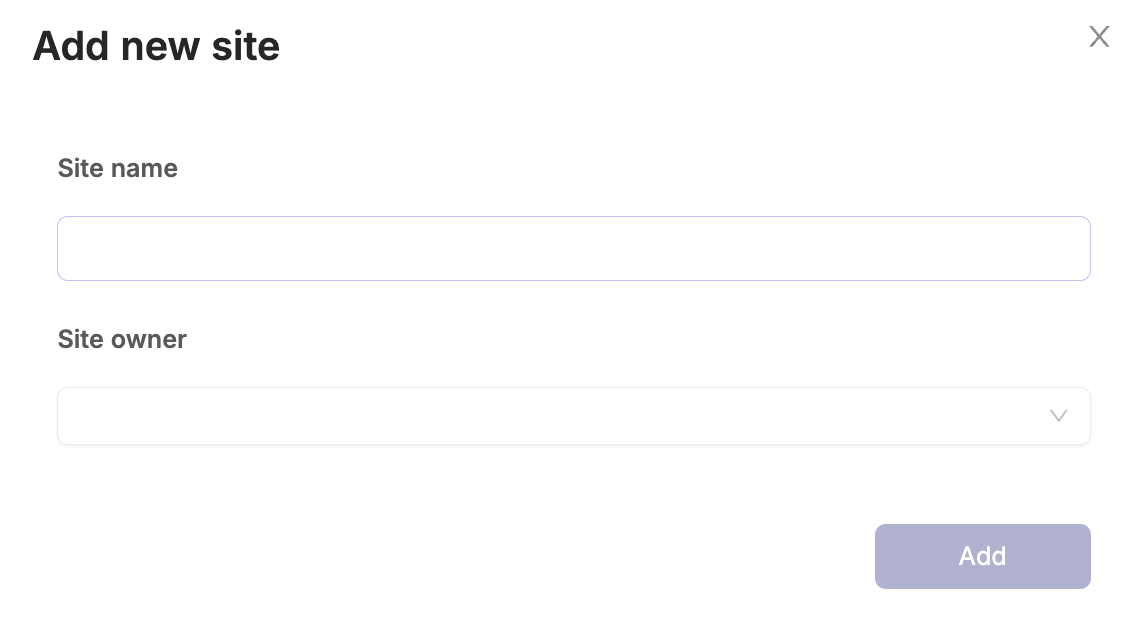
Fill information to the site
Each site has an own dosumentation card. You can open the documentation card by clicking the created site. The card includes the information such as the status, owner, priority level and a due date.
You can edit the name or add a description behind three dots in the right top corner. Then, you can fill in further information about the site, such as the purpose, address, country, connected units, data assets of your organizations ISMS, which are connected to that specific site and other contact information of the site.
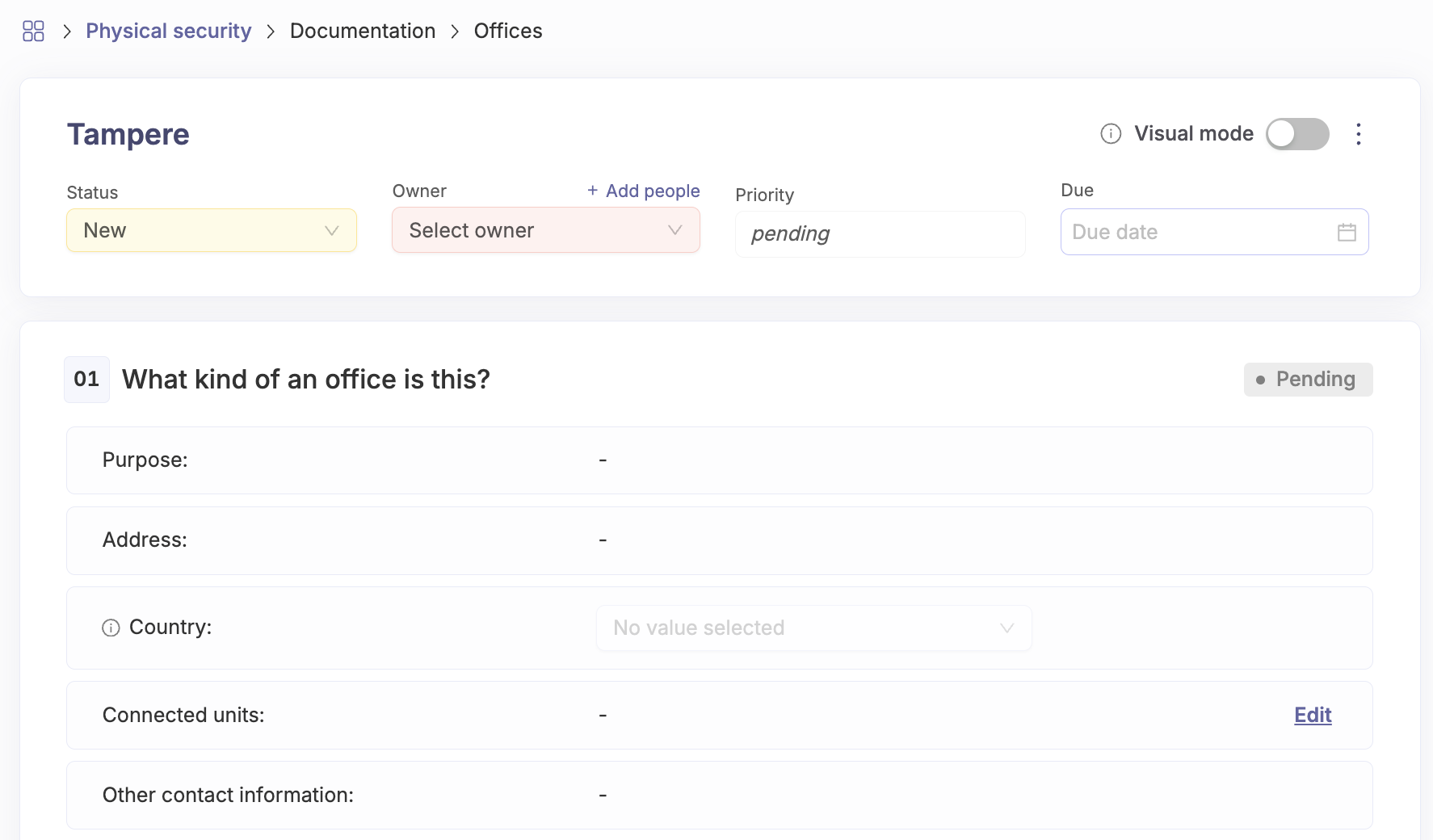
Roles
The administrator can link users to different roles and the process is facilitated by the ready library of roles in Cyberday. It is also possible to create your own roles. The role description can be used to generally describe the responsibilities associated with the role, as well as to fill in more detailed documentation, such as information about the credentials and the skills required for the role. Regardless of whether it is a top-level theme or a specific policy, it is now possible to link it either to an individual or, for example, to a specific role.
Adding a new role
Roles can be added in the "Edit structure" -page. Click "New role", and fill needed information to opening tab. You can also take advantage of our example roles, which can be seen grayed on the Roles-page.

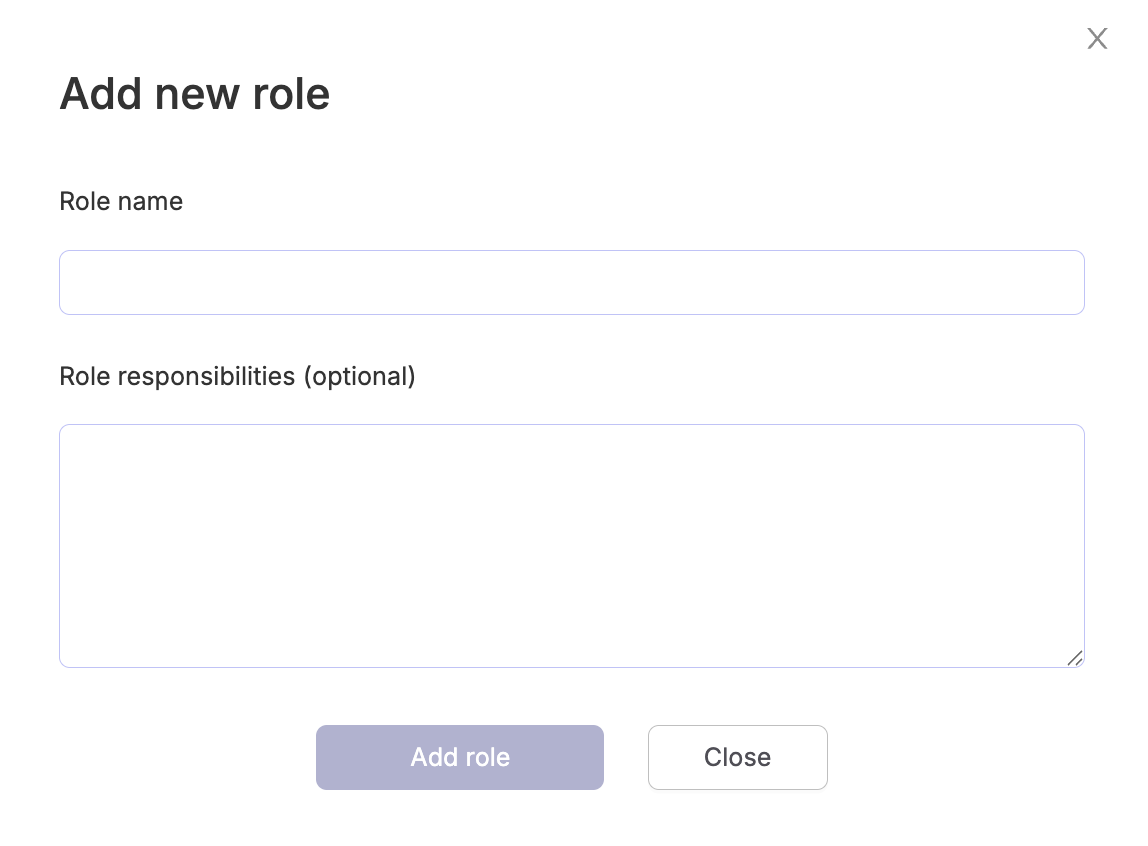
You can also take advantage of our example roles. To activate the role, roll your mouse top of the role.
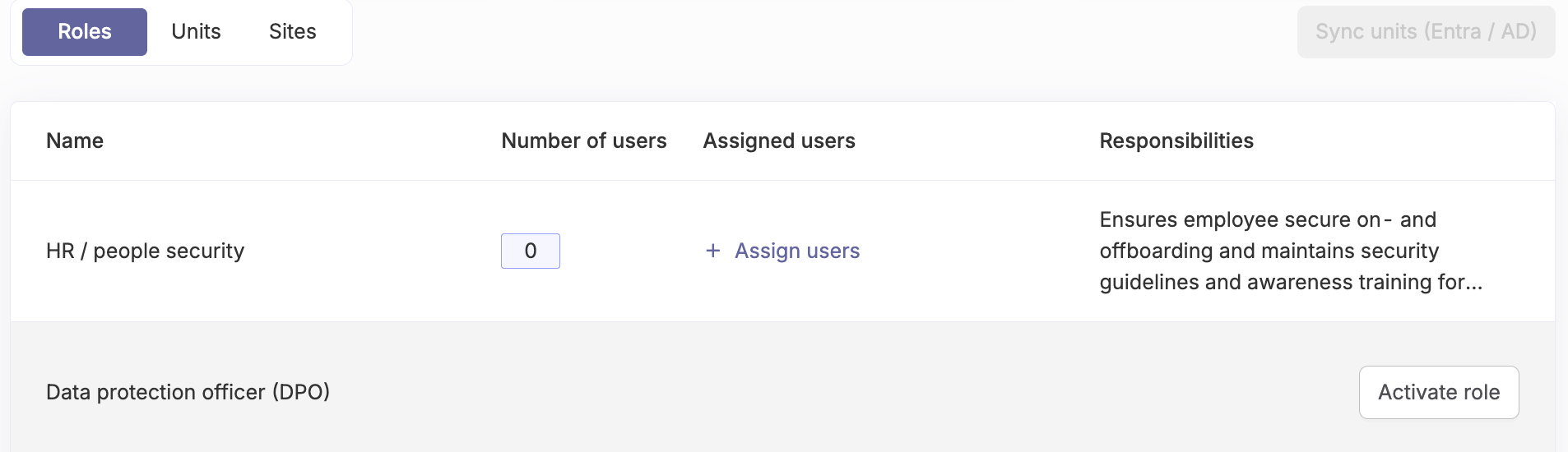
Add users to the role
Users can be added to the roles. Click "Assign users" and then search the users in the opening window.

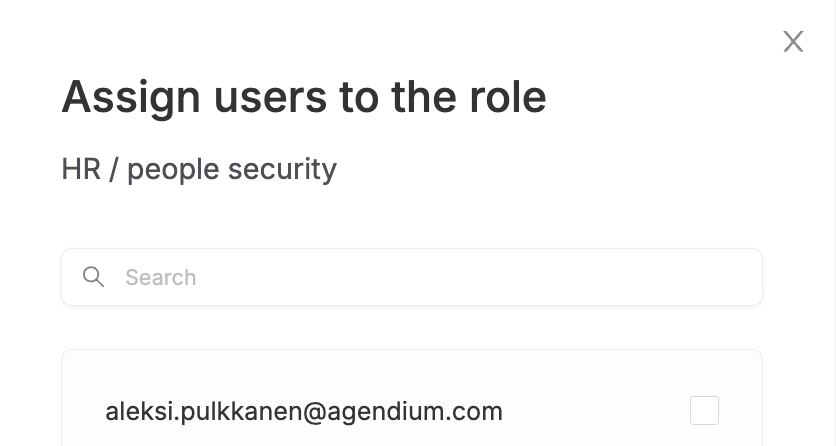
Fill information to the role
You can fill more information to the role by clicking it. You will be redirected to the documentation card, where you're able to fill detailed information, such as key persons, location, specific security requirements and role authorities.

Benefits & use cases
There are different situation, in which the above mentioned units for example can be especially beneficial to use. You can i.e.:
- delegate tasks and add selected units as participants
- target guidelines for specific units
Delegate Tasks
If you would for example like to add a unit or role as a participant in a specific task, such as the HR. Fill all of the task relevant information in the task card. This includes information such as an owner, a process description and so on. In order to connect the selected unit to the task, select the additional assurance option in the bottom of the task card. Then select the option "Add participants" from the new tab. Fill in the unit and information about their participation in the 4. section of the task card and click "save".
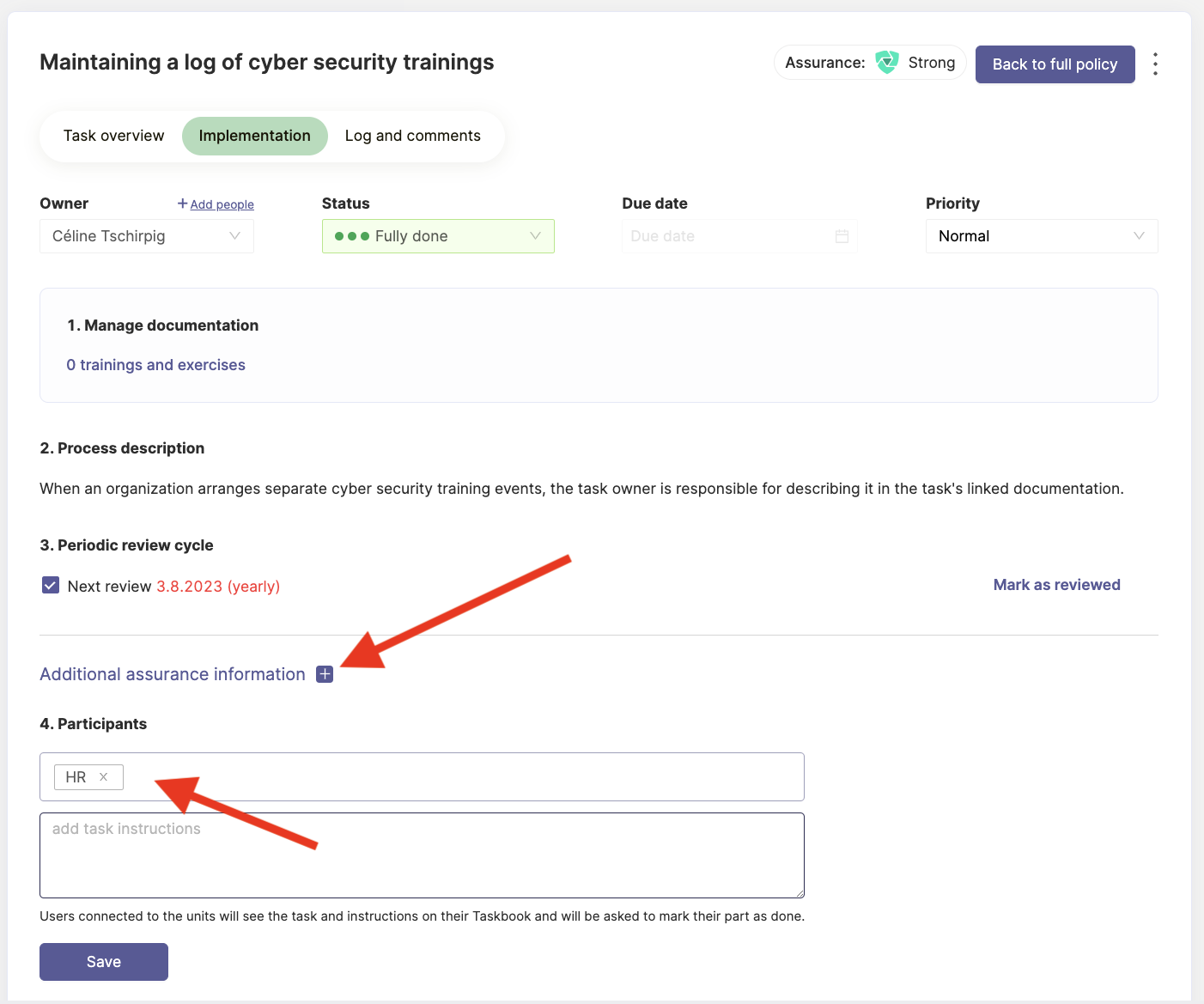
Target Guidelines
If you would like to target a guideline for a specific unit, make sure you have created the unit in the list of units beforehand. Then you can navigate to the guideline of your choice, activate it and change the status in the drop down menu, which is showing "In preparation". Select "Show for selected units" from the drop down menu.
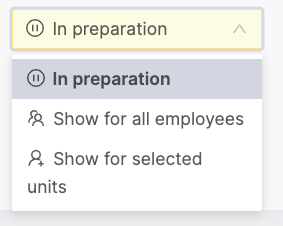
In case you did not yet create the specific unit, which you would like to connect to that guideline, you can take the direct link from the guideline card underneath the saving button to get tot he unit creation page. If you have the unit set up, all you need to do is to click in the "select needed units" box and select the unit(s) of your choice from the drop down, which will appear then and click the save button once you have added all of the units.

Questions and feedback
Do you have any further questions, would need another help article or would like to give some feedback? Please contact our team via team@cyberday.ai or the chat box in the right lower corner.


































